FTP oznacza “File Transfer Protocol” i jest szybkim i prostym sposobem przesyłania plików z twojego komputera na twoją witrynę internetową lub przesyłania plików z jednej witryny internetowej na drugą.
Na przykład, gdy tworzysz nową witrynę internetową WordPress, możesz użyć FTP, aby przesłać wszystkie pliki WordPress z twojego komputera osobistego na twój serwer.
W tym celu uruchamiasz na swoim komputerze oprogramowanie zwane klientem FTP. Może ono łączyć się z serwerem FTP twojej witryny internetowej, umożliwiając przesyłanie plików.
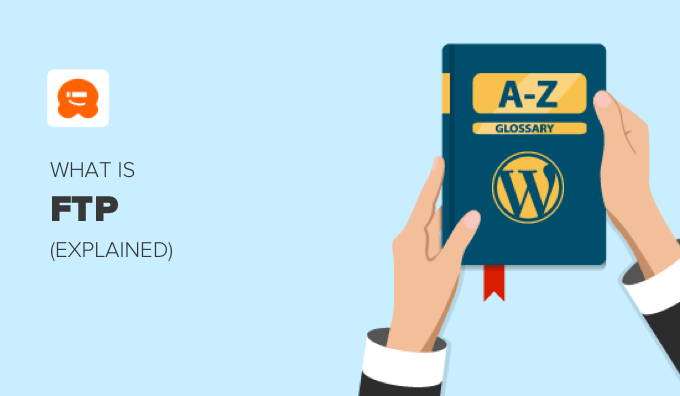
Film instruktażowy
Jeśli wolisz pisemne instrukcje, czytaj dalej.
Dlaczego warto korzystać z FTP?
O FTP można myśleć jak o zarządzaniu plikami w Internecie. Za jego pomocą możesz kopiować, przenosić, zmieniać nazwy, usunąć, przesyłać, edytować i pobierać pliki i katalogi na twojej witrynie internetowej WordPress.
Większość dostawców hostingu oferuje serwer FTP, dzięki któremu użytkownicy mogą przesyłać pliki WordPress i inne. Użytkownik łączy się z serwerem FTP za pomocą oprogramowania klienckiego FTP na twoim komputerze.
Połączenie jest nawiązywane między klientem a serwerem przy użyciu protokołu FTP. Następnie można uzyskać dostęp do plików na twojej witrynie internetowej. Oprócz instalacji WordPressa, możesz użyć FTP do instalacji wtyczek, masowego przesyłania plików multimedialnych, modyfikowania pliku functions. php twojego motywu i nie tylko.
Czasami dodanie wtyczki lub wprowadzenie zmiany w pliku functions.php może zablokować twój obszar administracyjny WordPress. Jeśli wiesz, jak korzystać z FTP, możesz po prostu połączyć się z twoim serwerem za pomocą klienta FTP i rozwiązać problem z WordPressem.
Większość dostawców hostingu udostępnia również opartą na przeglądarce aplikację do zarządzania plikami jako alternatywę dla FTP. Dostęp do niej można uzyskać z twojego panelu sterowania hostingiem.
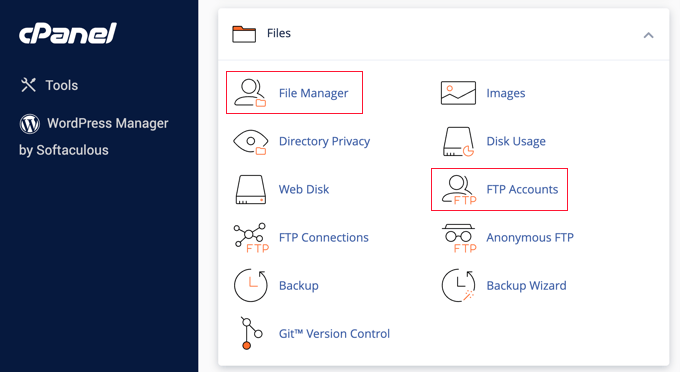
Najlepsze oprogramowanie klienckie FTP
Istnieje kilka płatnych i bezpłatnych klientów FTP dostępnych dla różnych platform i systemów operacyjnych. Zapewniają one przyjazny dla początkujących interfejs użytkownika, umożliwiający dostęp do twoich plików i zarządzanie nimi.
Potrzebujesz klienta FTP, który jest niezawodny, zabezpieczony i łatwy w użyciu podczas przesyłania i edytowania twoich plików WordPress. Oto kilka polecanych przez nas programów FTP:
- WinSCP (Windows, bezpłatny)
- Cyberduck (Windows, Mac, bezpłatnie)
- Transmit (Mac, darmowa, płatna wersja 45 USD)
- Darmowy FTP (Windows, darmowy, wersja płatna 39 USD)
- FileZilla (Windows, Mac, Linux, bezpłatnie)
- WS_FTP Professional (Windows, od 874,50 USD)
Aby dowiedzieć się więcej o tych programach, zapoznaj się z naszym przewodnikiem po najlepszych klientach FTP dla użytkowników systemów Mac i Windows WordPress.
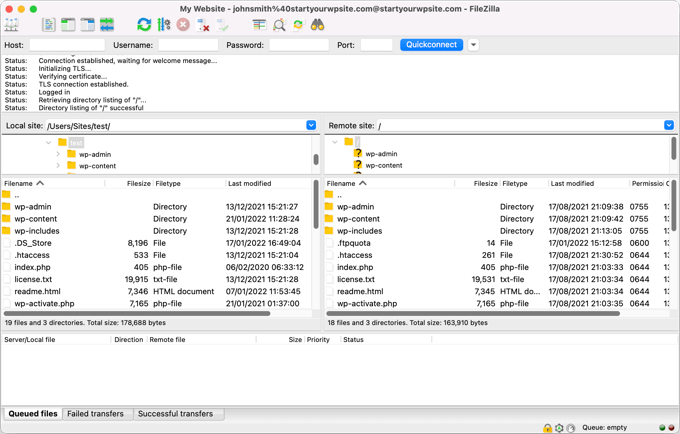
Jak korzystać z FTP w WordPress
Połączenie FTP wymaga podania nazwy użytkownika i hasła w celu zabezpieczenia twoich plików. Dlatego po otwarciu klienta FTP musisz wpisz swoje dane uwierzytelniające FTP.
Zostały one wysłane do ciebie e-mailem podczas rejestracji konta hostingowego WordPress. Informacje o twoim koncie FTP można również znaleźć w kokpicie cPanel konta hostingowego.
Będziesz musiał wpisz te dane do klienta FTP, zanim będzie mógł połączyć się z serwerem FTP twojego hosta WWW.
Na przykład w FileZilla należy wybrać z menu Plik ” Menedżer witryn, utworzyć nową witrynę, a następnie wpisz swoje dane logowania.
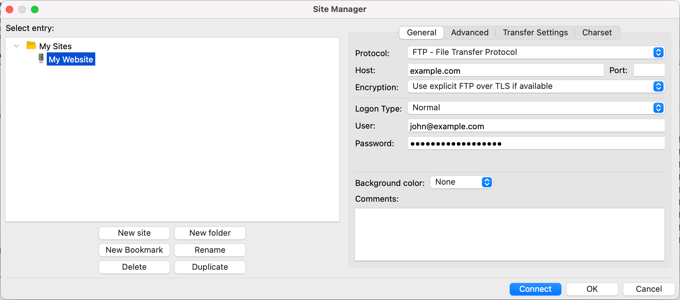
Po podłączeniu zobaczysz dwie kolumny plików i katalogów. Lewa kolumna zawiera listę plików regionalnych na twoim komputerze.
Prawa kolumna zawiera listę zdalnych plików na twojej witrynie internetowej. Ten układ ułatwia przesyłanie plików do i z twojej witryny internetowej.
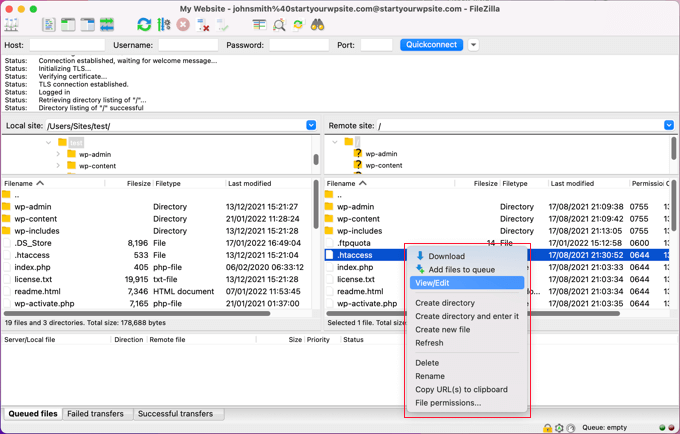
Następnie można kliknąć plik prawym przyciskiem myszy, aby uzyskać dostęp do funkcji zarządzania plikami, takich jak pobieranie, edycja, kopiowanie, usunięcie, zmiana nazwy i wiele innych.
Aby dowiedzieć się więcej, zapoznaj się z naszym przewodnikiem dla początkujących na temat korzystania z FTP do przesyłania plików do WordPress.
Mamy nadzieję, że ten artykuł pomógł ci dowiedzieć się więcej o FTP w WordPress. Możesz również zapoznać się z naszą listą dodatkowych lektur poniżej, aby znaleźć powiązane artykuły na temat przydatnych wskazówek, sztuczek i pomysłów WordPress.
If you liked this article, then please subscribe to our YouTube Channel for WordPress video tutorials. You can also find us on Twitter and Facebook.
Additional Reading
- Jak ręcznie zaktualizować wtyczki WordPress przez FTP
- Jak zainstalować WordPressa – Kompletny poradnik instalacji WordPressa
- Przewodnik dla początkujących po rozwiązywaniu błędów WordPressa (krok po kroku)
- Jak masowo przesyłać pliki multimedialne WordPress za pomocą FTP
- Jak naprawiono biały ekran śmierci WordPress (krok po kroku)
- 6 najlepszych klientów FTP dla użytkowników Mac i Windows WordPress
- Jak używać FTP do przesyłania plików do WordPress dla początkujących




